copyright(C) nappa (Nakano Hiroyuki) , 2001-2009
様々なフォルダーを簡単に作成するためのソフトウエアです。
任意文字にCSVファイルを読み込んでフォルダを作成できるようになりました。
また、日本語と英語の表示切替ができるようになりました。
任意文字が折り返されると正しくフォルダが作成できない不具合を修正しました。
Delphiの開発環境をターゲットとしたウイルスが報告されていますが,ウイルスバスター2009でチェック済みです。
任意文字にCSVファイルを読み込んでフォルダを作成できるようになりました。
また、日本語と英語の表示切替ができるようになりました。
任意文字が折り返されると正しくフォルダが作成できない不具合を修正しました。
Delphiの開発環境をターゲットとしたウイルスが報告されていますが,ウイルスバスター2009でチェック済みです。
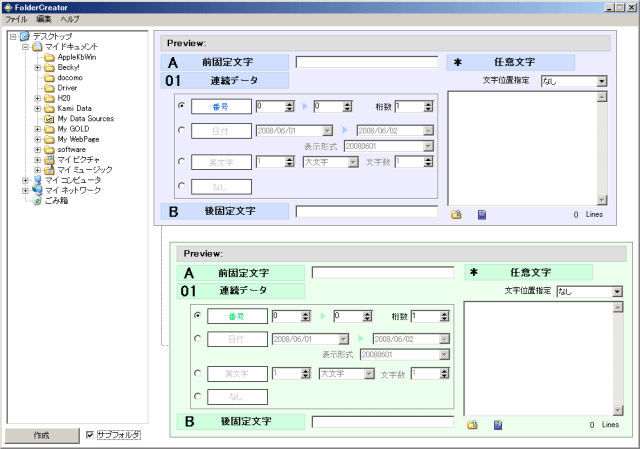
立ち上げる
アイコンをダブルクリックして起動します。
前固定文字
同じ文字を連続データの前につけたいときに使います。
連続データ
同じ文字を連続データの前につけたいときに使います。
●番号
・0〜9999を連続データにします。
・出力する数の桁数を設定できます。
・出力する数の桁数を設定できます。
●日付
・日付を連続データにします。
・表示形式を設定できます。
・表示形式を設定できます。
●英文字
・A〜Zを連続データにします。
・大文字と小文字を指定します。
・文字数を設定できます。
・大文字と小文字を指定します。
・文字数を設定できます。
●なし
・連続データを使用せず、任意文字をもとにフォルダを作成します。
後固定文字
同じ文字を連続データの後につけたいときに使います。
任意文字
連番に連動して任意の文字列を付加したいときに使います。
番号だけでは誰のフォルダーか分からないような場合に、番号+名前といったフォルダー名を作成することができます。
名前などのデータは、excelなどからコピー&ペーストすることができます。
任意文字を付加する位置は、下のような4つから選択します。(*が任意文字、Aが前固定文字、01が連続データ、Bが後固定文字を表します)
番号だけでは誰のフォルダーか分からないような場合に、番号+名前といったフォルダー名を作成することができます。
名前などのデータは、excelなどからコピー&ペーストすることができます。
任意文字を付加する位置は、下のような4つから選択します。(*が任意文字、Aが前固定文字、01が連続データ、Bが後固定文字を表します)
●位置設定
・A+01+B+*
・A+01+*+B
・A+*+01+B
・*+A+01+B
・A+01+*+B
・A+*+01+B
・*+A+01+B
作成先
作成先のフォルダーを選択します。
フォルダ構造の読み込み
任意文字エリアの下のフォルダボタンをクリックします。
選択してあるフォルダの下位フォルダの構造を読み込んで出力します。
この機能により、フォルダ構造と同じフォルダ構造をコピーすることが簡単にできるようになります。
選択してあるフォルダの下位フォルダの構造を読み込んで出力します。
この機能により、フォルダ構造と同じフォルダ構造をコピーすることが簡単にできるようになります。
CSVファイルの読み込み
任意文字エリアの下の書類ボタンをクリックします。
ファイル選択ダイアログが開きますので、CSVファイルを選択します。
セパレーターは、,(カンマ)、;(セミコロン)、:(コロン)の3種類です。
ファイル選択ダイアログが開きますので、CSVファイルを選択します。
セパレーターは、,(カンマ)、;(セミコロン)、:(コロン)の3種類です。
子フォルダの作成
子フォルダチェックボックスをチェックすれば、親フォルダの中に同じ子フォルダを作成することができます。
文字や連続データの設定方法は、親フォルダーの作成とまったく同じです。
文字や連続データの設定方法は、親フォルダーの作成とまったく同じです。
ただし、親フォルダ下に子フォルダを一つだけ作成したい場合には注意が必要です。
このソフトでは、連続データを「なし」に指定した場合、任意文字エリアに入力された行数を参照して、フォルダを作成しています。
ですから、前固定文字に作成したいフォルダ名を入力しただけでは、子フォルダは作成されません。
対処法は2つあります。
このソフトでは、連続データを「なし」に指定した場合、任意文字エリアに入力された行数を参照して、フォルダを作成しています。
ですから、前固定文字に作成したいフォルダ名を入力しただけでは、子フォルダは作成されません。
対処法は2つあります。
●方法1●
前固定文字 入力文字なし
連続データ なし
任意文字 Photo_data
文字位置指定を A + 01 + B + *
連続データ なし
任意文字 Photo_data
文字位置指定を A + 01 + B + *
●方法2●
前固定文字 Photo_data
連続データ なし
任意文字 改行を一つ(これがポイントです)
文字位置指定を A + 01 + B + *
連続データ なし
任意文字 改行を一つ(これがポイントです)
文字位置指定を A + 01 + B + *
日付の表現形式の設定
ヘルプメニューから「日付設定」を選択します。
1行が1つの形式となるように入力します。
50個まで設定できます。
西暦・和暦・年・月・日についていくつかの表示形式がありますが、
ボタンをクリックするだけで、利用可能な表現形式を簡単に入力することができます。
詳しい表現形式は、ここを参照してください。
ダイアログを閉じると自動的に設定完了です。
ソフトウエアと同じ階層のdatatype.txtファイルに設定が保存されます。
1行が1つの形式となるように入力します。
50個まで設定できます。
西暦・和暦・年・月・日についていくつかの表示形式がありますが、
ボタンをクリックするだけで、利用可能な表現形式を簡単に入力することができます。
詳しい表現形式は、ここを参照してください。
ダイアログを閉じると自動的に設定完了です。
ソフトウエアと同じ階層のdatatype.txtファイルに設定が保存されます。
作成したフォルダ名の保存
作成したフォルダ名をテキストファイルで保存します。
「作成」ボタンをクリックしてフォルダを作成後、「続ける」「終わる」「保存」とメッセージが表示されます。
「保存」ボタンをクリックすると、保存ダイアログが開きますので、保存先とファイル名を入力してください。
「作成」ボタンをクリックしてフォルダを作成後、「続ける」「終わる」「保存」とメッセージが表示されます。
「保存」ボタンをクリックすると、保存ダイアログが開きますので、保存先とファイル名を入力してください。
日本語と英語の表記切り替え
メニューのファイルから言語を選ぶと、切り替わります。
Japanese.iniとEnglish.iniが設定ファイルですので、自分で変更することもできます。
Japanese.iniとEnglish.iniが設定ファイルですので、自分で変更することもできます。
エラー処理
Windowsのファイル名として利用できない、/":<>*|の9文字が文字列に含まれている場合のみ、チェックしています。
その他のエラー処理は行っていませんので、自己責任において、利用してください。
その他のエラー処理は行っていませんので、自己責任において、利用してください。
終わる
メニューから終了を選びます。
終了時の設定ウインドウの位置が保存されます。
C:\Documents and Settings\ユーザーフォルダ\Application Dataフォルダにfoldercreator.iniファイルが保存されています。
レジストリは書き換えていません。
終了時の設定ウインドウの位置が保存されます。
C:\Documents and Settings\ユーザーフォルダ\Application Dataフォルダにfoldercreator.iniファイルが保存されています。
レジストリは書き換えていません。
Programed by Delphi
●作者より
伊藤 隆志氏の作成された「Shell Component Library」、frederic sigonneau氏の作成された国際化対応コンポーネント「IniLang」を使用させていただいています。
このようなすばらしいComponentをフリーで提供されている両氏に感謝申し上げます。
海外の方からのメールで英語版を作ることになったのですが、どうせなので国際化対応にしてみることにしました。
Delphi6からは国際化への対応が容易なのですが、開発環境がDelphi5ということであきらめていたところ、国際化対応コンポーネント「IniLang」を見付けました。
コンポーネントの使い方はとても簡単だったのですが、英訳するのに何度もメールをやり取りしてようやくここまでできました。
訳してくれる方がいれば、フランス語やドイツ語、韓国語、中国語対応なども可能です。
また、今回は、CSVファイルの読み込み機能も追加しました。
標準のCommaTextを使った処理では、コンマと半角スペースが混在したときにデータを正確に読むことができないので、アルゴリズムをいろいろ調べてようやくできるようになりました。
このようなすばらしいComponentをフリーで提供されている両氏に感謝申し上げます。
海外の方からのメールで英語版を作ることになったのですが、どうせなので国際化対応にしてみることにしました。
Delphi6からは国際化への対応が容易なのですが、開発環境がDelphi5ということであきらめていたところ、国際化対応コンポーネント「IniLang」を見付けました。
コンポーネントの使い方はとても簡単だったのですが、英訳するのに何度もメールをやり取りしてようやくここまでできました。
訳してくれる方がいれば、フランス語やドイツ語、韓国語、中国語対応なども可能です。
また、今回は、CSVファイルの読み込み機能も追加しました。
標準のCommaTextを使った処理では、コンマと半角スペースが混在したときにデータを正確に読むことができないので、アルゴリズムをいろいろ調べてようやくできるようになりました。
●開発環境
MacBookPro WindowsXP
Delphi5 Professional
Delphi5 Professional
●動作環境
Windows2000/XP/Vista
●参考文献
初歩からのDelphi
Delphi ObjectPascalリファレンスブック
Delphi4 プログラミングバイブル
delphi魔法のTIPS
Delphi ObjectPascalリファレンスブック
Delphi4 プログラミングバイブル
delphi魔法のTIPS
●著作権
本ソフトウエアはフリーウエアです。
著作権は nappa (以下、作者) が所有します。
本ソフトウエアを使用したことによって生じた障害について、作者はその責任を負いません。
作者は本ソフトウェアの動作保証は致しません。正常に動作するかどうかはご自身でご確認ください。
転載・再配布をされる場合には、パッケージ内容を変更しないでください。
著作権は nappa (以下、作者) が所有します。
本ソフトウエアを使用したことによって生じた障害について、作者はその責任を負いません。
作者は本ソフトウェアの動作保証は致しません。正常に動作するかどうかはご自身でご確認ください。
転載・再配布をされる場合には、パッケージ内容を変更しないでください。
●ご意見・ご要望
作者連絡先:nappa@kisnet.or.jp
ホームページ:http://www.kisnet.or.jp/nappa/
ホームページ:http://www.kisnet.or.jp/nappa/